win10语言切换按键 如何在win10上更改中英文切换的按键
更新时间:2024-07-03 13:01:41作者:yang
在使用Win10电脑时,我们经常需要在中文和英文输入之间进行切换,有些用户可能对默认的切换按键不太习惯。所以今天我们就来探讨一下如何在Win10上更改中英文切换的按键设置。通过简单的步骤,你可以轻松地将切换按键设置为更符合个人习惯的方式,提升你的操作体验。
操作方法:
1.打开电脑,进入到Windows10系统桌面,点击左下角开始按钮。
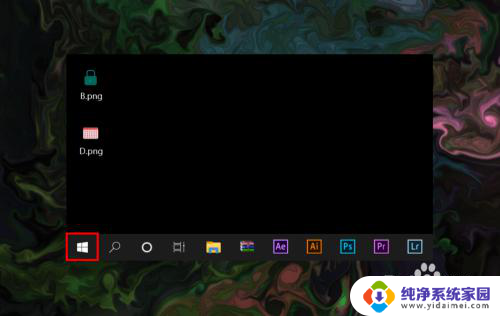
2.在打开的开始菜单选项中点击设置,打开并进入到Windows设置中。
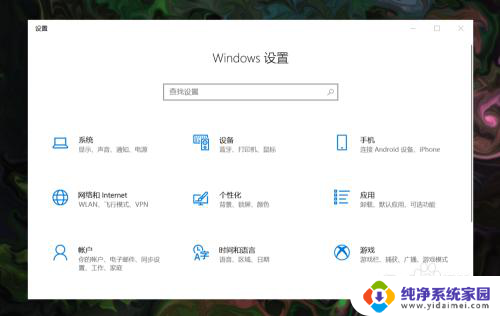
3.在Windows设置中找到并点击时间和语言选项,进入到时间和语言设置。
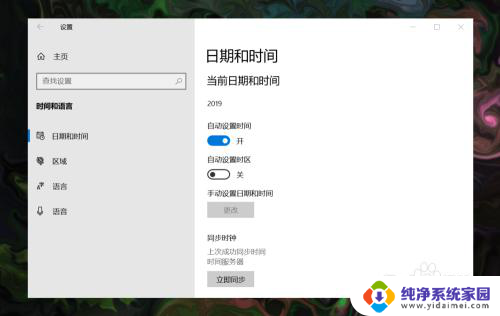
4.在左侧菜单中选择语言选项,然后在右侧首选语言下点击系统输入法。
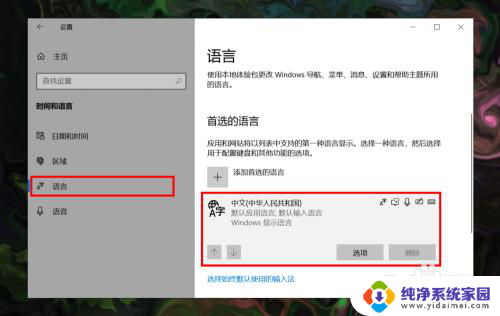
5.点击输入法下的选项按钮进入到语言选项设置,在下方找到并点击微软拼音。
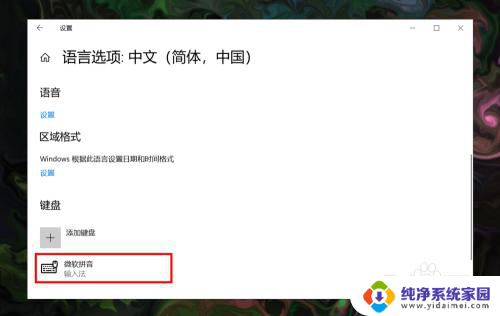
6.在微软拼音下方点击选项进入到微软拼音设置,选择并点击按键菜单。
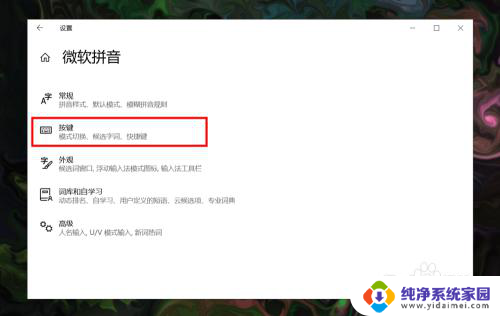
7.在按键设置里找到中英文模式切换,结合需要选择合适的按键即可。
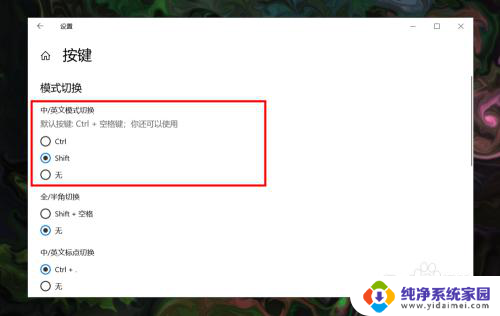
以上就是win10语言切换按键的全部内容,碰到同样情况的朋友们赶紧参照小编的方法来处理吧,希望能够对大家有所帮助。
win10语言切换按键 如何在win10上更改中英文切换的按键相关教程
- win10切换语言快捷键更改 Windows切换语言快捷键修改方法
- win10中文和英文切换 win10 如何更改中英文切换的快捷键
- 电脑怎么中英文切换快捷键 如何在win10系统中修改中英文切换的按键
- win10切换输入法按键设置 win10更改切换输入法按键设置教程
- 中英文怎么切换快捷键 Win10系统修改切换中英文按键的快捷键方法
- 笔记本切换中文按哪个键 Win10微软拼音输入法切换按键设置
- win10更改输入法切换按键 win10输入法切换快捷键设置方法
- 电脑语言切换快捷键怎么设置 win10语言切换快捷键设置方法
- 电脑中英文转换按键怎么设置 win10系统如何修改中英文切换快捷键
- 中英文切换快捷键怎么设置 如何在win10系统中修改中英文切换的快捷键
- 怎么查询电脑的dns地址 Win10如何查看本机的DNS地址
- 电脑怎么更改文件存储位置 win10默认文件存储位置如何更改
- win10恢复保留个人文件是什么文件 Win10重置此电脑会删除其他盘的数据吗
- win10怎么设置两个用户 Win10 如何添加多个本地账户
- 显示器尺寸在哪里看 win10显示器尺寸查看方法
- 打开卸载的软件 如何打开win10程序和功能窗口